Acer ASPIRE V5-472: Знакомство с ноутбуком Acer
Знакомство с ноутбуком Acer : Acer ASPIRE V5-472

Знакомство с ноутбуком Acer
Теперь, когда вы выполнили настройки, как указано в Руководство по
установке, давайте поближе познакомимся с вашим новым
компьютером Acer.
Aspire V7-481 / V7-482 / V5-472 / V5-473 /V5-452
24 - Знакомство с ноутбуком Acer

Вид на экран
# Значок Элемент Описание
Веб-камера для видеосвязи.
Свечение индикатора рядом с веб-
1 Веб-камера
камерой означает ее активное
состояние.
Вывод изображения, формируемого
2 Экран
компьютером.
Знакомство с ноутбуком Acer - 25
1
2
3
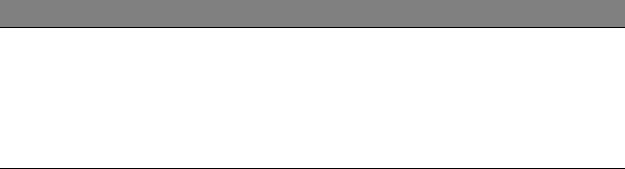
# Значок Элемент Описание
Внутренние микрофоны для записи
стереозвука.
Примечание: Два микрофона есть
3 Микрофоны
только в некоторых моделях, в
других моделях есть один микрофон
под сенсорной панелью.
26 - Знакомство с ноутбуком Acer

Вид клавиатуры
# Значок Элемент Описание
Индикатор
Отображает состояние питания
питания
компьютера.
Показывает уровень заряда
1
аккумулятора.
Индикатор
Зарядка: Горит желтым во время
аккумулятора
зарядки аккумулятора.
Полностью заряжен: Горит синим.
Знакомство с ноутбуком Acer - 27
1
2
3
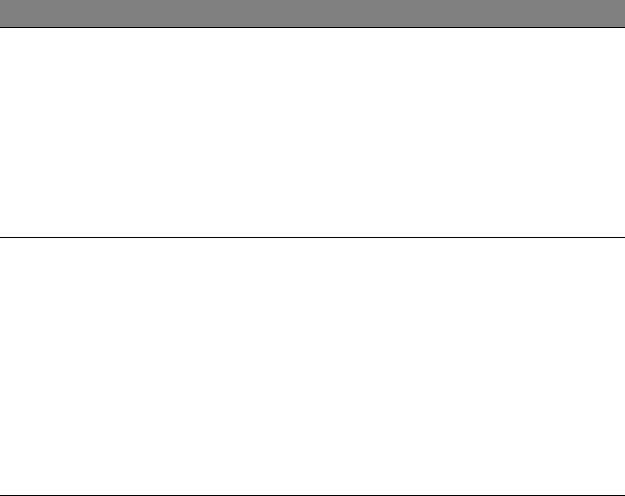
# Значок Элемент Описание
Служит для ввода данных в
компьютер.
См. раздел "Работа с клавиатурой"
на стр.36.
2 Клавиатура
Внимание! Не применяйте для
клавиатуры защитные или
аналогичные покрытия, так как в
клавиатуре есть вентиляционные
отверстия для охлаждения.
Чувствительное к прикосновениям
указательное устройство.
Сенсорная панель и кнопки выбора
образуют единую поверхность.
Для выполнения функции нажатия
Сенсорная
3
лев
ой кнопки мыши ощутимо
панель
нажмите поверхность сенсорной
панели.
Для выполнения функции нажатия
правой кнопки мыши ощутимо
нажмите нижний правый угол.
28 - Знакомство с ноутбуком Acer

Вид слева
# Значок Элемент Описание
Гнездо входа
Служит для подключения адаптера
1
напряжения пост.
переменного тока.
тока
Служит для подключения USB-
2 Разъем USB
устройств.
Служит для включения/выключения
3 Кнопка питания
компьютера.
Знакомство с ноутбуком Acer - 29
1 23
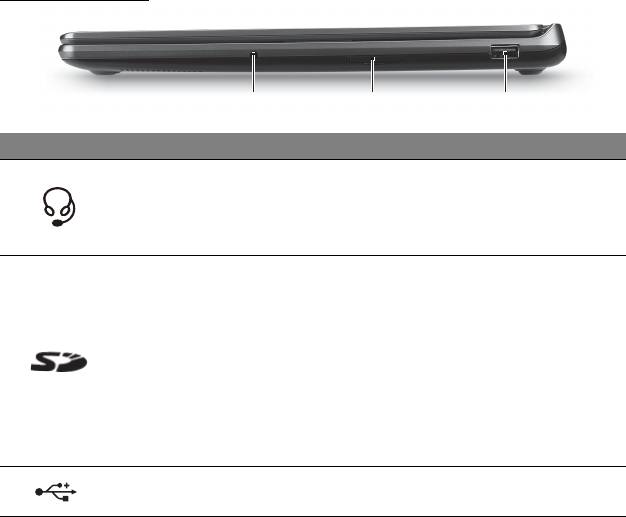
Вид справа
# Значок Элемент Описание
Служит для подключения звуковых
Гнездо наушников /
устройств (например, динамиков,
1
динамиков
наушников) или гарнитуры с
микрофоном.
Можно вставить одну карту Secure
Digital (SD или SDHC).
Примечание: Чтобы извлечь карту
Устройство
памяти, просто вытяните ее из
2
считывания карт
гнезда.
SD
Внимание! Карта выступает на
боковой грани компьютера.
Будьте осторожны, чтобы не
повредить карту.
Служит дл
я подключения USB-
3 Разъем USB
устройств.
30 - Знакомство с ноутбуком Acer
132
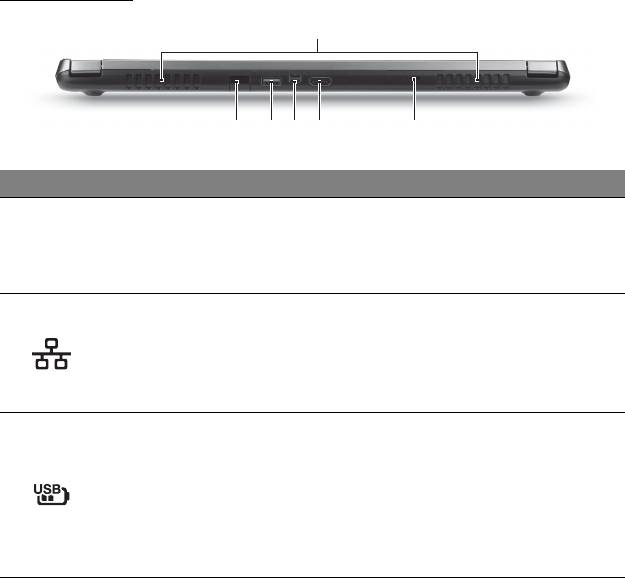
Вид сзади
# Значок Элемент Описание
Вентиляционные
Позволяют компьютеру не
отверстия и
перегреваться.
1
вентилятор
Не заслоняйте и не загораживайте
охлаждения
эти отверстия.
Служит для подключения к сети
Ethernet 10/100/1000 Мбит/с.
Разъем Ethernet
2
Примечание: Потяните за выступ
(RJ-45)
вниз, чтобы полностью открыть
разъем.
Разъем USB, через
который даже при
выключенном
Служит для подключения USB-
3
питании можно
устройств.
заряжать
подключенные
устройства
Знакомство с ноутбуком Acer - 31
36
1
2 4 5
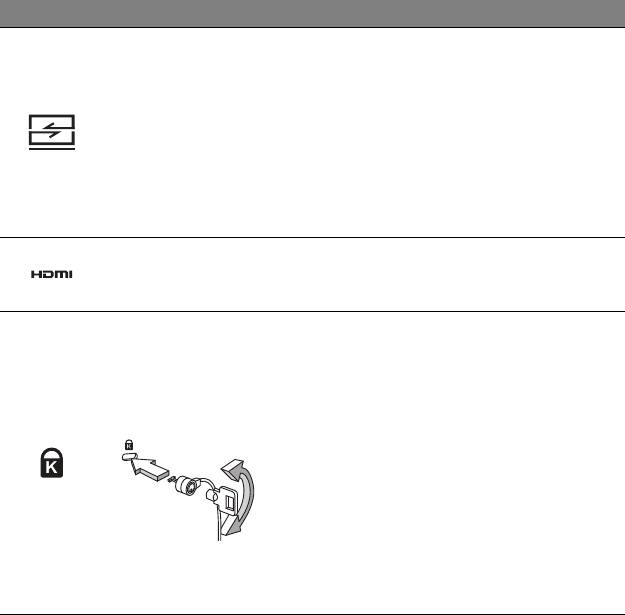
# Значок Элемент Описание
В этот разъем вставляется кабель-
преобразователь Acer для удобного
подключения к локальной сети,
Разъем-
внешнему дисплею или
4
преобразователь
дополнительному USB-устройству.
Acer
Примечание: бывают разные
кабели. Узнайте у своего продавца,
какие кабели подходят для вашего
компьютера.
Служит для подключения к
5 Разъем HDMI
источникам цифрового видео
высокой четкости.
Служит для по
дсоединения
защитного тросика с замком типа
Kensington для предотвращения
Гнездо замка типа
кражи компьютера.
Kensington
Обмотайте кабелем замка
безопасности для компьютеров
6
неподвижный предмет, например,
стол или ручку запертого ящика.
Вставьте замок тросика в гнездо и
поверните ключ, чтобы запереть
замок.
Бывают модели замков и без
ключей.
32 - Знакомство с ноутбуком Acer

Сведения об интерфейсе USB 3.0
• Разъемы стандарта USB 3.0 имеют синий цвет.
• Совместим с устройствами с разъемами USB 3.0 и предыдущих
стандартов.
• Для обеспечения оптимальной производительности используйте
устройства, сертифицированные по стандарту USB 3.0.
• Соответствует стандарту USB 3.0 (сверхвысокоскоростной
интерфейс USB).
Знакомство с ноутбуком Acer - 33

Вид снизу
# Значок Элемент Описание
Вентиляционные
Позволяют компьютеру не
отверстия и
перегреваться.
1
вентилятор
Не заслоняйте и не загораживайте
охлаждения
эти отверстия.
34 - Знакомство с ноутбуком Acer
1
2
3
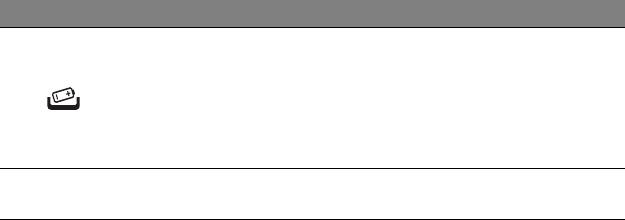
# Значок Элемент Описание
Чтобы сбросить настройки
компьютера (имитация извлечения и
Отверстие для
повторной установки аккумулятора),
2
сброса настроек
вставьте в это отверстие
(аккумулятор)
канцелярскую скрепку и держите ее
нажатой в течение 4 секунд.
Используются для вывода
3 Динамики
стереозвука.
Знакомство с ноутбуком Acer - 35
Оглавление
- Руководство пользователя
- Оглавление
- Безопасность и удобство работы
- Вначале о главном
- Знакомство с ноутбуком Acer
- Работа с клавиатурой
- Сенсорная панель
- Восстановление
- Управление питанием
- Аккумулятор
- Путешествия с компьютером
- Безопасность вашего компьютера
- Acer Theft Shield
- Беспроводные сети
- Использование Bluetooth- подключения
- Разъем-преобразователь Acer
- HDMI
- USB (универсальная последовательная шина)
- Утилита BIOS
- Часто задаваемые вопросы
- Соответствие нормативным требованиям и замечания по безопасности





